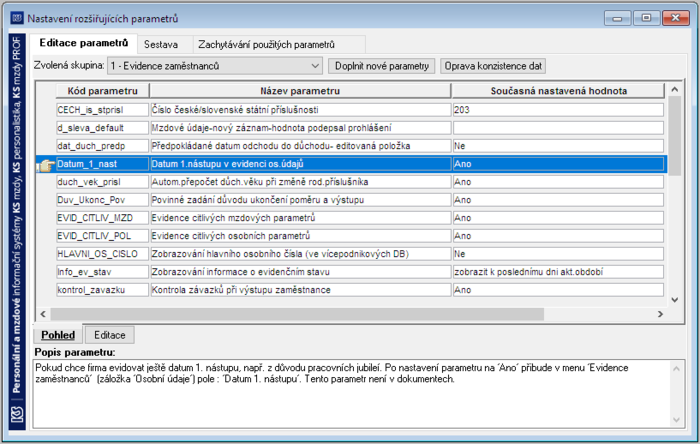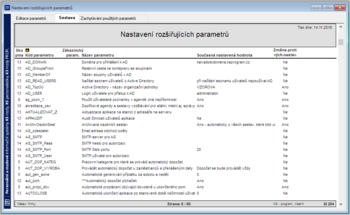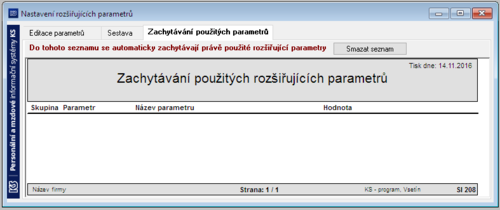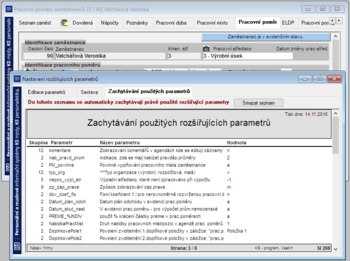Rozšiřující parametry: Porovnání verzí
| Řádek 1: | Řádek 1: | ||
{{Navigace konfigurace aplikace}} | {{Navigace konfigurace aplikace}} | ||
Menu: Nastavení > Rozšiřující parametry | ''Menu: Nastavení > Rozšiřující parametry'' | ||
'''Rozšiřující parametry''' ovlivňují funkčnost jednotlivých agend a částí programu. Jejich nastavení doporučujeme konzultovat s tvůrci programu. | '''Rozšiřující parametry''' ovlivňují funkčnost jednotlivých agend a částí programu. Jejich nastavení doporučujeme konzultovat s tvůrci programu. | ||
[[Image:O-rozsirujici-parametry.png| | [[Image:O-rozsirujici-parametry.png|700px]] | ||
== | == Editace parametrů == | ||
=== Skupina === | |||
Parametry jsou řazeny do logických skupin podle toho, kterou část aplikace ovlivňují. Přehled skupin je následující: | Parametry jsou řazeny do logických skupin podle toho, kterou část aplikace ovlivňují. Přehled skupin je následující: | ||
| Řádek 63: | Řádek 64: | ||
|} | |} | ||
== Parametr == | === ''Doplnit nové parametry'' === | ||
Nově vzniklé parametry budou přidány (zobrazí se) po provedení následujících kroků: | |||
# Aktualizujte aplikaci. | |||
# Stiskněte tlačítko ''Doplnit nové parametry''. | |||
Tento postup nemění hodnoty stávajích parametrů, proto může být prováděn opakovaně bez rizika. | |||
=== Parametr === | |||
U vybraného parametru se eviduje: | U vybraného parametru se eviduje: | ||
* '''Kód parametru''' - ''identifikace'' parametru, často písmenná zkratka | * '''Kód parametru''' - ''identifikace'' parametru, často písmenná zkratka. | ||
* '''Název parametru''' - ''název'' vyjadřující funkcionalitu | * '''Název parametru''' - ''název'' vyjadřující funkcionalitu. | ||
* '''Současná nastavená hodnota''' - aktuálně nastavená ''hodnota'' parametru | * '''Současná nastavená hodnota''' - aktuálně nastavená ''hodnota'' parametru - '''''platná pro nastavené období zpracování mezd (daný měsíc)'''''. | ||
* '''Popis parametru''' - detailní ''popis'' upřesňující funkcionalitu | * '''Popis parametru''' - detailní ''popis'' upřesňující funkcionalitu | ||
== Změna hodnoty == | ==== Změna hodnoty v aktuální období ==== | ||
Změnu hodnoty parametru provedete následovně | Změnu hodnoty parametru provedete následovně | ||
# Vyberte požadovanou skupinu a požadovaný parametr. | # '''Vyberte požadovanou skupinu a požadovaný parametr'''. [[Image: Rozsirujici-parametr-editace-1.png|30px]] | ||
# Přejděte do režimu ''Editace'' (klik na záložku ''Editace'' nebo dvakrát klik na řádek parametru). | # Přejděte do režimu '''''Editace''''' (klik na záložku ''Editace'' nebo dvakrát klik na řádek parametru). [[Image: Rozsirujici-parametr-editace-2.png|30px]] | ||
# Klikněte na tlačítko ''Vložit záznam | # Klikněte na tlačítko '''''Vložit záznam ...''''' | ||
# Vyberte požadovanou hodnotu (z nabídky hodnot) nebo zadejte požadovanou hodnotu (číslo, apod.). | # '''Vyberte''' požadovanou hodnotu (z nabídky hodnot) '''nebo zadejte požadovanou hodnotu''' (číslo, apod.). [[Image: Rozsirujici-parametr-editace-3.png|30px]] [[Image: Rozsirujici-parametr-editace-4.png|30px]] | ||
# Uložte záznam. | # '''Uložte''' záznam. [[Image: Rozsirujici-parametr-editace-5.png|30px]] | ||
# '''Zkontrolujte''' výsledek. [[Image: Rozsirujici-parametr-editace-6.png|30px]] | |||
<!-- [[Image: O-rozsirujici-parametry-editace.png|500px]] --> | |||
<small>Pozn. Oddělovač tisíců. Operační systém Windows může používat oddělovač tisíců, například desetinnou tečku. Pokud je hodnotou rozšiřujícího parametru číslo, '''nepište jej ve formátu s oddělovačem tisíců''' (např. 11.000 s tím, že byste hodnotu chápali jako jedenáct tisíc). Tzn. podmínkou je, aby vstupní string obsahoval maximálně jeden znak představující desetinný oddělovač (tečku nebo čárku, obojí je možné), a aby neobsahoval žádné oddělení skupin číslic. </small> | |||
== | ==== Změna hodnoty v budoucím období ==== | ||
Používá se minimálně. Přidávají se další záznamy (každý je platný pro jedno uzavřené období - jeden měsíc). | |||
[[Image: Rozsirujici-parametr-editace-7.png|50px]] | |||
==== Historické hodnoty ==== | |||
Historické hodnoty parametru jsou také zobrazeny v režimu ''Editace'' - ovšem s tím, že už je samozřejmě nelze měnit. | |||
[[Image: Rozsirujici-parametr-editace-historicke-hodnoty.png|50px]] | |||
== Sestava == | |||
[[Image: Rozsirujici-parametry-sestava.png|350px]] | |||
* výchozí hodnota parametru | |||
Chcete-li vědět, zda některý parametr je nastaven jinak než na výchozí (defaultní, přednastavenou) hodnotu, poznáte to podle příznaku ve sloupci ''Změna proti výchozímu nastavení'' v sestavě, podle něhož se dá sestava i třídit. | |||
== Zachytávání použitých parametrů == | == Zachytávání použitých parametrů == | ||
Chcete-li vědět, které rozšiřující parametry mohou ovlivnit vybrané okno v aplikaci, přepněte se do záložky ''Zachytávání použitých parametrů'' a následně otevřete vybrané okno. Ve zmíněné záložce naleznete použité parametry. | Chcete-li vědět, které rozšiřující parametry mohou ovlivnit vybrané okno v aplikaci, přepněte se do záložky ''Zachytávání použitých parametrů'' a následně otevřete vybrané okno. Ve zmíněné záložce naleznete použité parametry. | ||
== | {|border="0" cellpadding="3" cellspacing="0" | ||
| [[Image: Zachytavani-rozsirujicich-parametru-1.png|thumb|500px|Prázdné okno - buď ihned nebo po kliknutí na tl. ''Smazat seznam''.]] | |||
| [[Image: Zachytavani-rozsirujicich-parametru-2.png|thumb|350px|Po otevření vybraného okna se seznam naplní.]] | |||
|} | |||
== Odkazy == | == Odkazy == | ||
* [[Rozšiřující parametry (přehled)]] | * [[Rozšiřující parametry (přehled)]] | ||
<!-- [[stred_pro_140 (sk.9)]] --> | |||
Verze z 14. 11. 2016, 12:07
- Administrace
- Správa databáze
- Zálohování databáze
- Vytvoření databáze loňského roku
- Export databáze
- Úprava databáze
- Hromadná úprava databází
- Optimalizace databáze
- Zkreslení databáze
- Příprava prázdné databáze
- Komparace databáze
- Možnosti správy databáze z aplikace
- Kontrola referenční integrity
- Test vícenásobného přihlášení
- Sdílení tabulek z externích databází
- Seznam databázi
- Přepínání mezi databázemi
- Sloučení databází
- Správa systému
- Nastavení vlastností aplikace
- Spouštění aplikace
- Spouštění aplikace - parametricky
- Informace ve stavové liště (statusbar)
- Registrace správce aplikace
- Dozor
- Uživatelé aplikace
- Výhradní přístup do aplikace
- Zamykání agend
- Přístupy k objektům aplikace
- Práva uživatele na střediska a osobní čísla
- Parametry aplikace
- Základní parametry
- Rozšiřující parametry
- Jednorázové funkce
- Informace o aplikaci
- Archiv změn dat a spuštěných výpočtů
- Spuštěné výpočty
- Změny dat
- Protokoly generované při běhu aplikace
- Zasílání chybových hlášení
- Zpětný přehled ukončení aplikace systémem
- SQL prompt
- Audit činností a přehled přihlášení uživatelů
- Přenosy dat (import do a export ze systému)
- Informace o stanici a srovnání souborů na stanicích
- Informace o nastavení národního prostředí
- Diagnostika
- Web Server
- Náhradní přihlášení uživatelů
- Přiřazování práv uživatelům z Active Directory
- Přílohy
Menu: Nastavení > Rozšiřující parametry
Rozšiřující parametry ovlivňují funkčnost jednotlivých agend a částí programu. Jejich nastavení doporučujeme konzultovat s tvůrci programu.
Editace parametrů
Skupina
Parametry jsou řazeny do logických skupin podle toho, kterou část aplikace ovlivňují. Přehled skupin je následující:
| Evidence zaměstnanců | |
| Evidence pracovních poměrů | |
| Mzdy - mzdové položky | |
| Mzdy - legislativa | |
| Mzdy - výpočet | |
| Mzdy - penzijní připojištění | |
| Mzdy - životní pojištění | |
| Mzdy - platby + hrom.příkazy | |
| Mzdy - ostatní agendy | |
| PIS | |
| Sestavy | |
| Obecné vlastnosti aplikace | |
| Správa systému |
Doplnit nové parametry
Nově vzniklé parametry budou přidány (zobrazí se) po provedení následujících kroků:
- Aktualizujte aplikaci.
- Stiskněte tlačítko Doplnit nové parametry.
Tento postup nemění hodnoty stávajích parametrů, proto může být prováděn opakovaně bez rizika.
Parametr
U vybraného parametru se eviduje:
- Kód parametru - identifikace parametru, často písmenná zkratka.
- Název parametru - název vyjadřující funkcionalitu.
- Současná nastavená hodnota - aktuálně nastavená hodnota parametru - platná pro nastavené období zpracování mezd (daný měsíc).
- Popis parametru - detailní popis upřesňující funkcionalitu
Změna hodnoty v aktuální období
Změnu hodnoty parametru provedete následovně
- Vyberte požadovanou skupinu a požadovaný parametr.

- Přejděte do režimu Editace (klik na záložku Editace nebo dvakrát klik na řádek parametru).

- Klikněte na tlačítko Vložit záznam ...
- Vyberte požadovanou hodnotu (z nabídky hodnot) nebo zadejte požadovanou hodnotu (číslo, apod.).


- Uložte záznam.

- Zkontrolujte výsledek.

Pozn. Oddělovač tisíců. Operační systém Windows může používat oddělovač tisíců, například desetinnou tečku. Pokud je hodnotou rozšiřujícího parametru číslo, nepište jej ve formátu s oddělovačem tisíců (např. 11.000 s tím, že byste hodnotu chápali jako jedenáct tisíc). Tzn. podmínkou je, aby vstupní string obsahoval maximálně jeden znak představující desetinný oddělovač (tečku nebo čárku, obojí je možné), a aby neobsahoval žádné oddělení skupin číslic.
Změna hodnoty v budoucím období
Používá se minimálně. Přidávají se další záznamy (každý je platný pro jedno uzavřené období - jeden měsíc).
![]()
Historické hodnoty
Historické hodnoty parametru jsou také zobrazeny v režimu Editace - ovšem s tím, že už je samozřejmě nelze měnit.
![]()
Sestava
- výchozí hodnota parametru
Chcete-li vědět, zda některý parametr je nastaven jinak než na výchozí (defaultní, přednastavenou) hodnotu, poznáte to podle příznaku ve sloupci Změna proti výchozímu nastavení v sestavě, podle něhož se dá sestava i třídit.
Zachytávání použitých parametrů
Chcete-li vědět, které rozšiřující parametry mohou ovlivnit vybrané okno v aplikaci, přepněte se do záložky Zachytávání použitých parametrů a následně otevřete vybrané okno. Ve zmíněné záložce naleznete použité parametry.